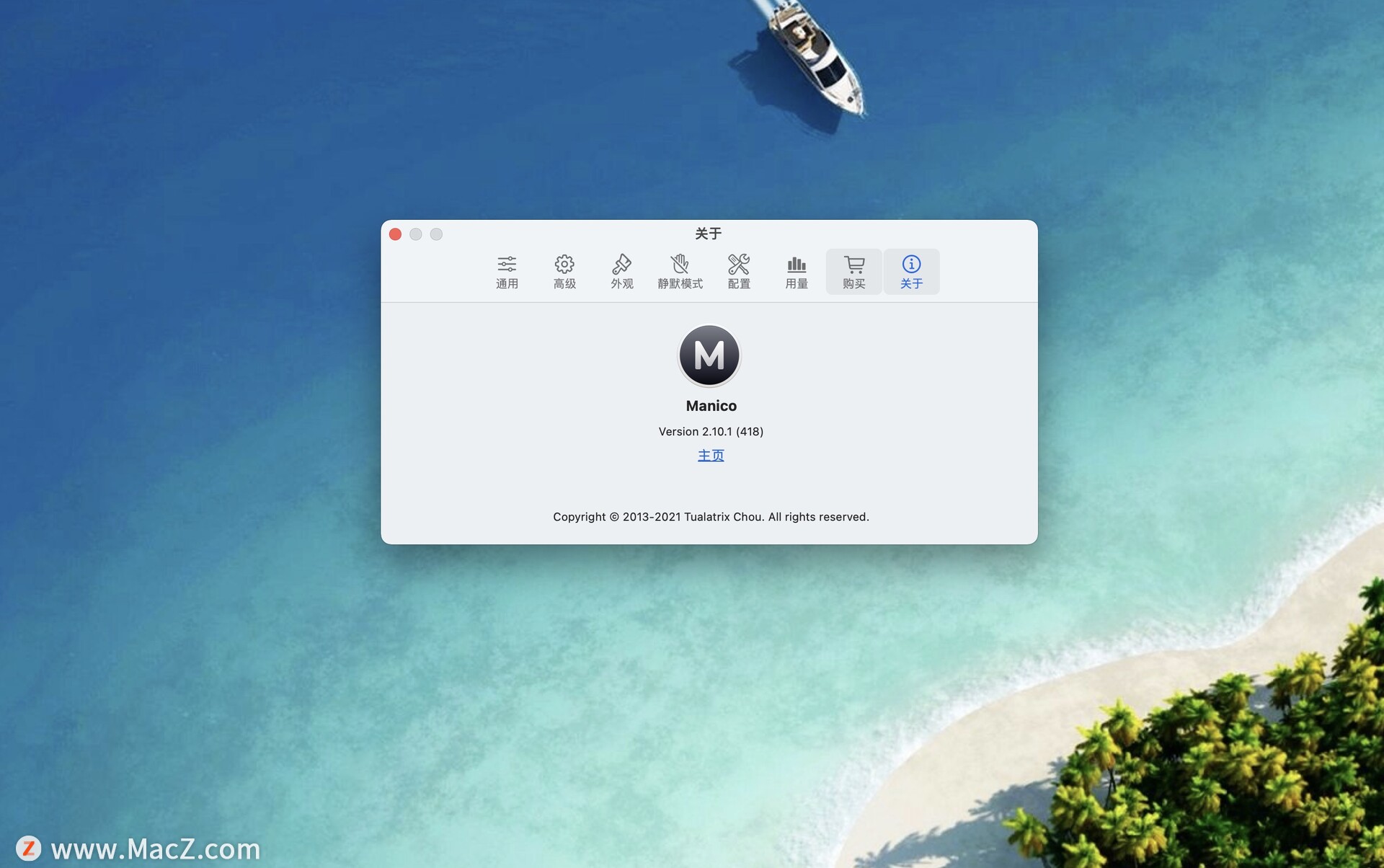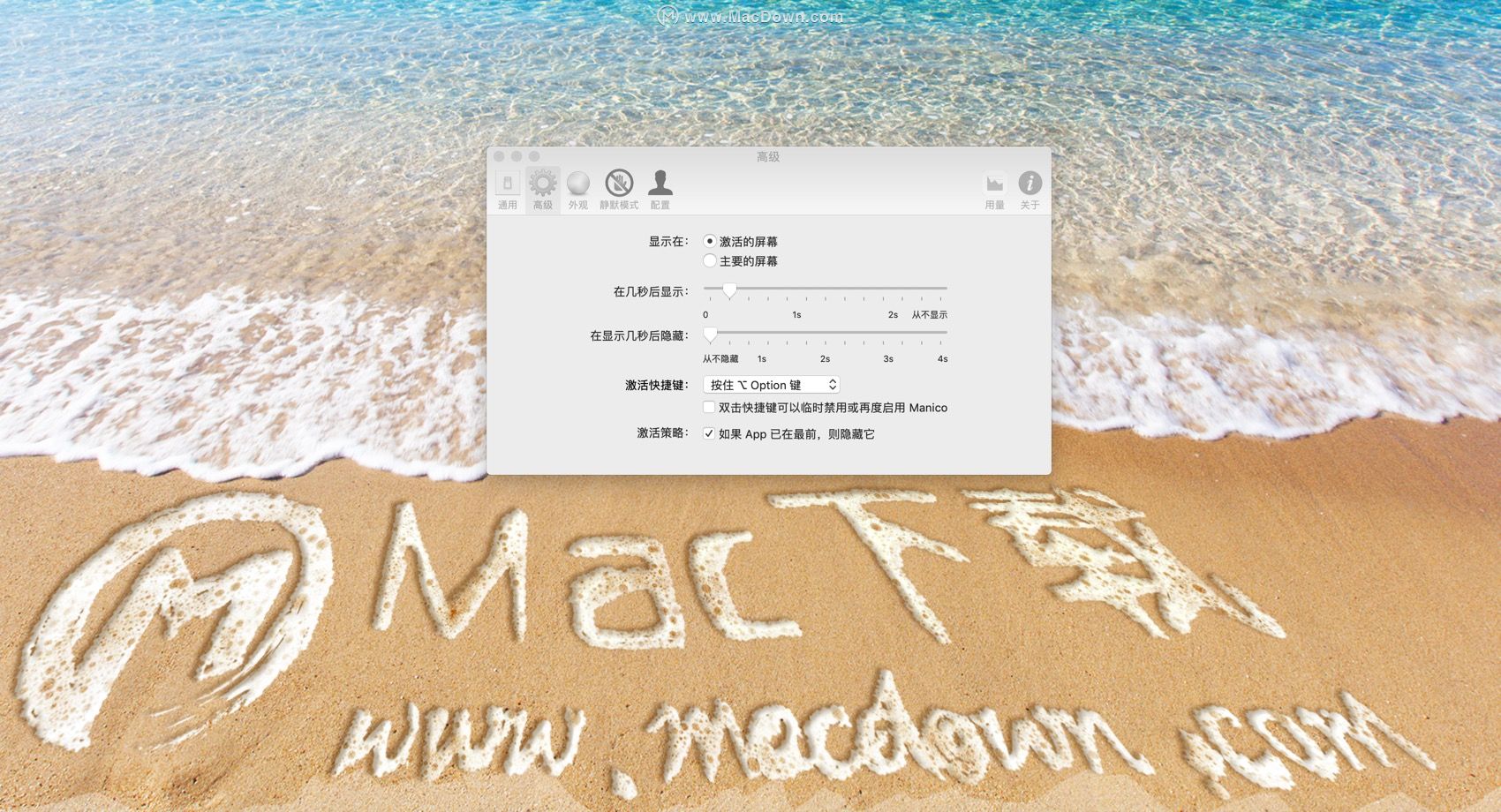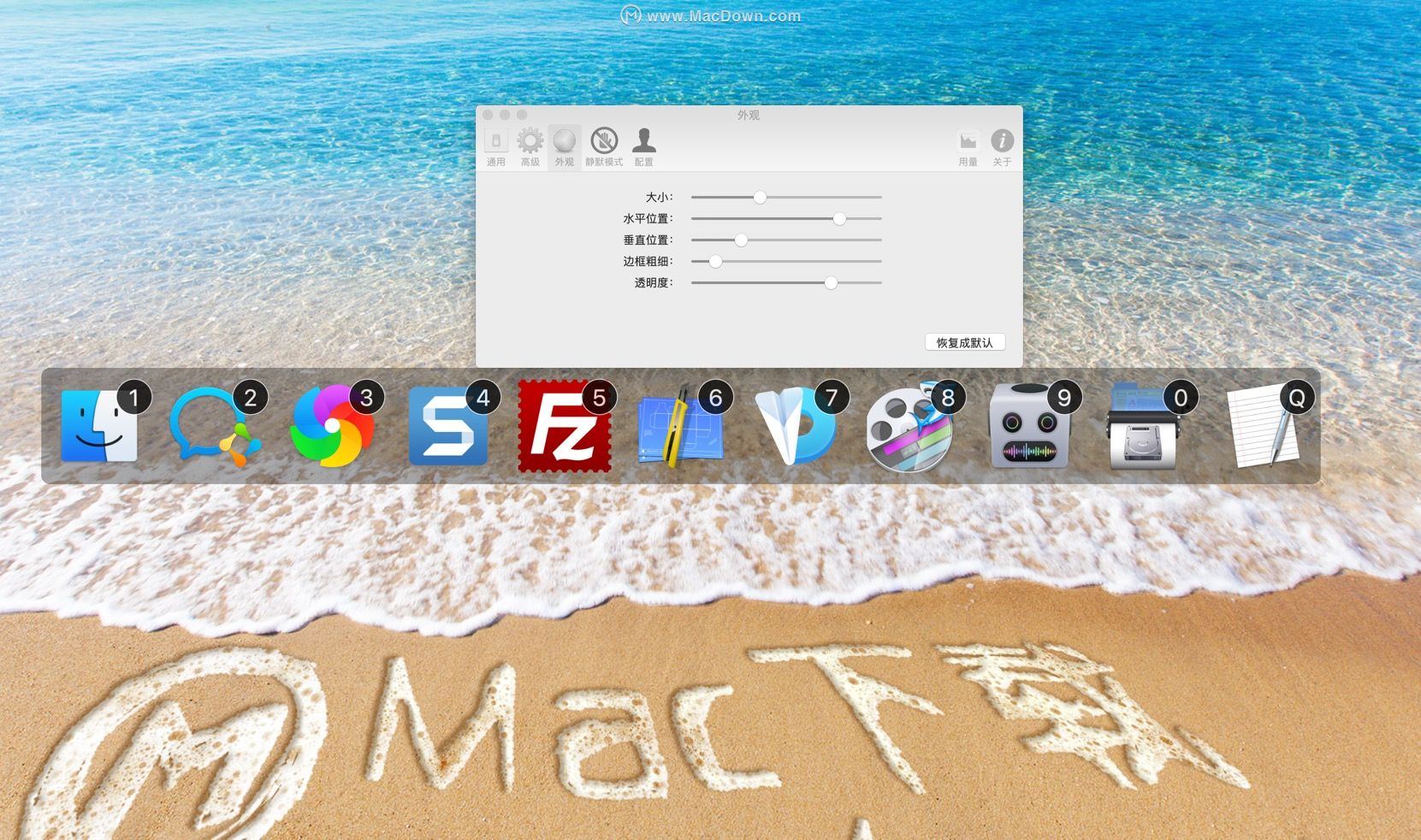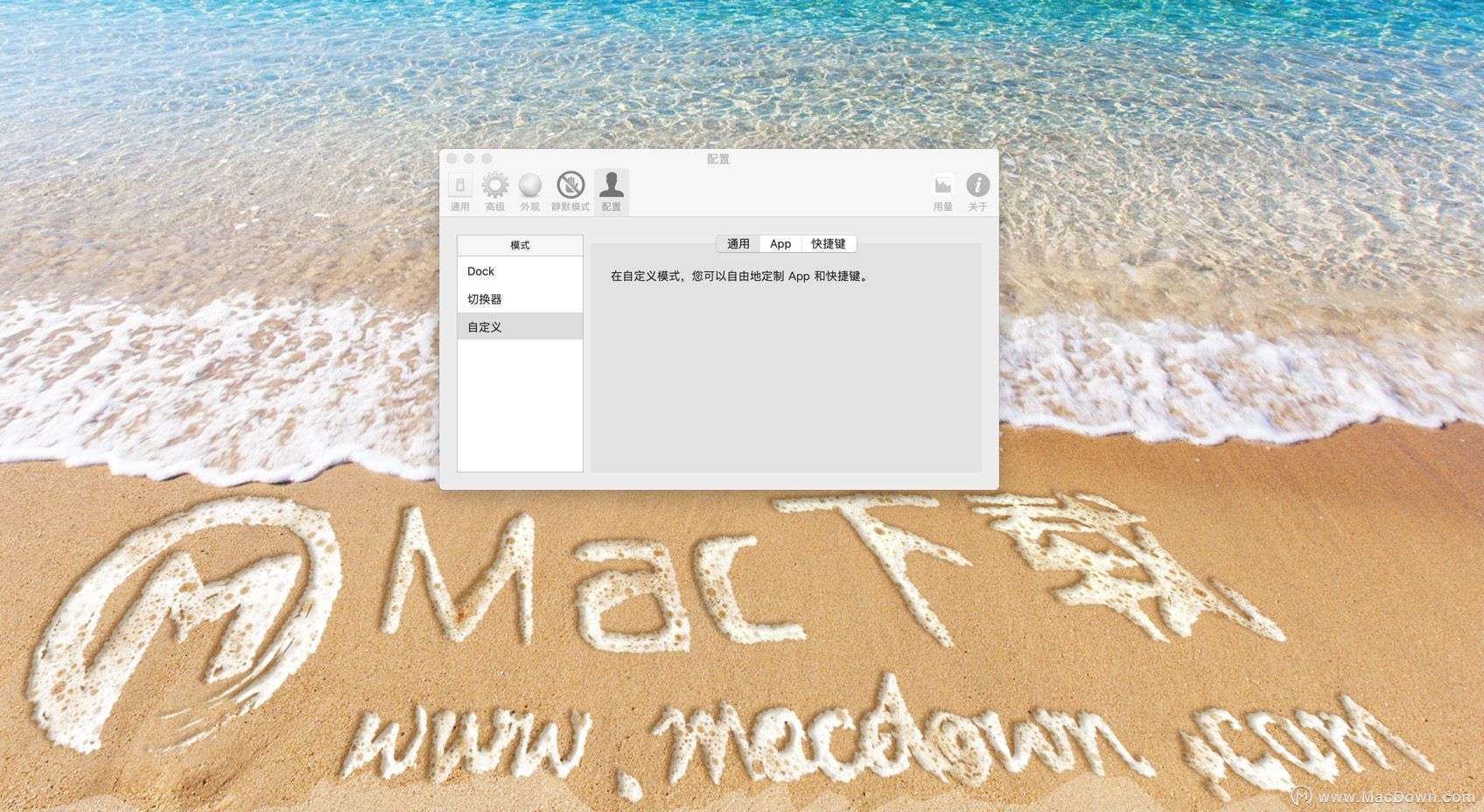此次为大家带来的是一款超级好用的APP快速启动及切换神器manico mac版下载,您可以在无需任何配置和学习就可以立刻开始使用它。您所做的仅仅是,当您需要切换至一个 App 时,按住 Option 键和对应的目标数字,您将被立马切换至对应的 App。如果这个 App 还没有启动,那么Manico for Mac中文版会先启动它。如果您是喜欢使用键盘来有效使用操作系统的用户,选择Manico for Mac一定不会错哦!此软件运行环境为12.0.1系统!
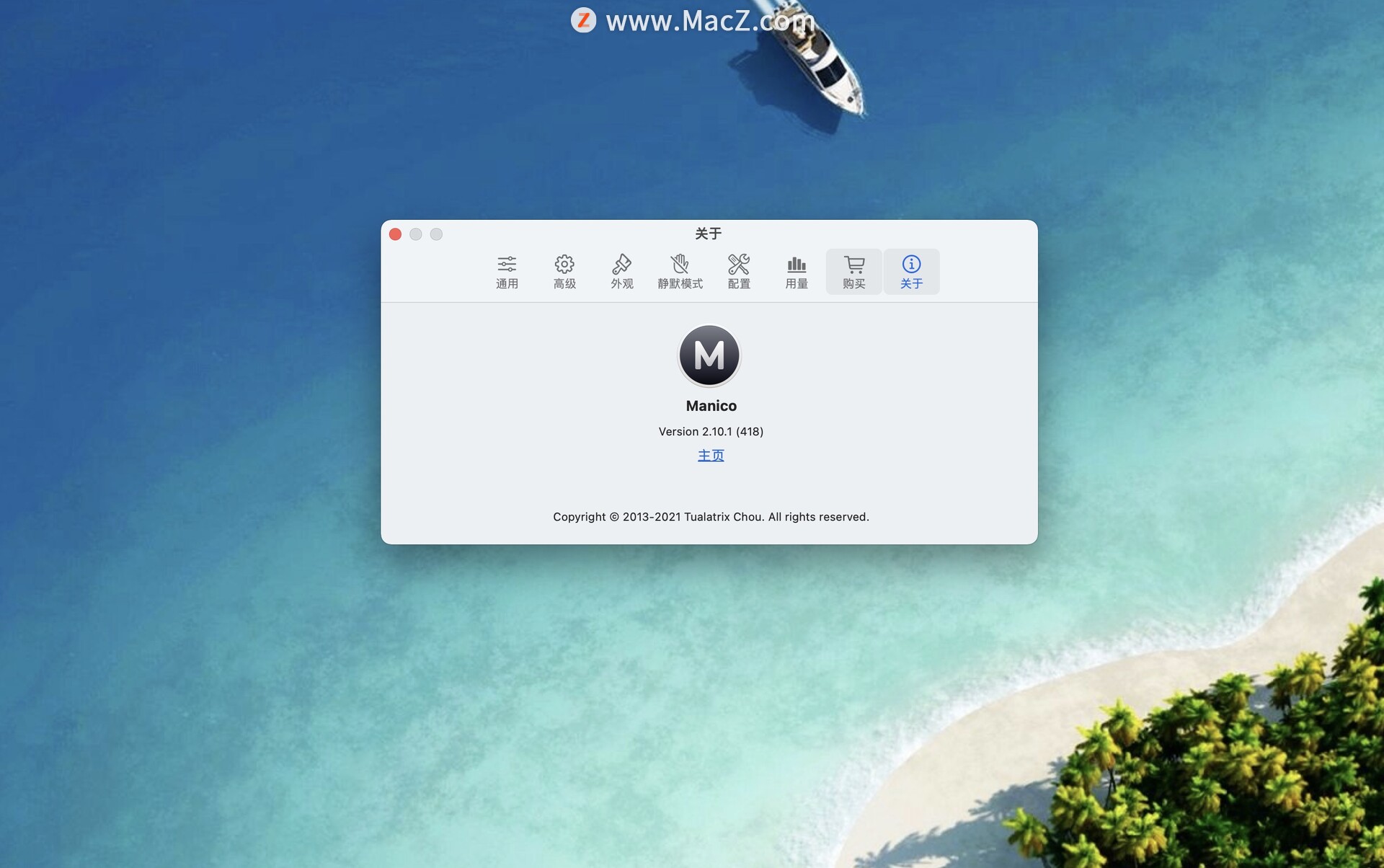
manico mac版下载官方介绍
Manico 是一个为 macOS 设计的快速的 App 启动和切换工具。
如果您是一个用习惯使用键盘的效率型用户,Manico 将会帮助您最大化使用 App 的效率。
Manico 的主意最初来自于 Ubuntu Unity 桌面,如果您曾经使用过 Unity 桌面并且习惯于 Super 键切换 App,并且想要在 macOS 里有同样的功能,那么 Manico 就是为您设计的。这也是我最初开发 Manico 的目标,但是它不仅仅是如此。
在我们的日常电脑使用中,我们每个人都有一些每天都会使用的 App,比如:Finder,Safari(或其他浏览器)或 Terminal。切换并使用他们应该是很直接的,传统的「CMD + Tab」的切换方式应该只用于切换那些使用频率不高的 App。
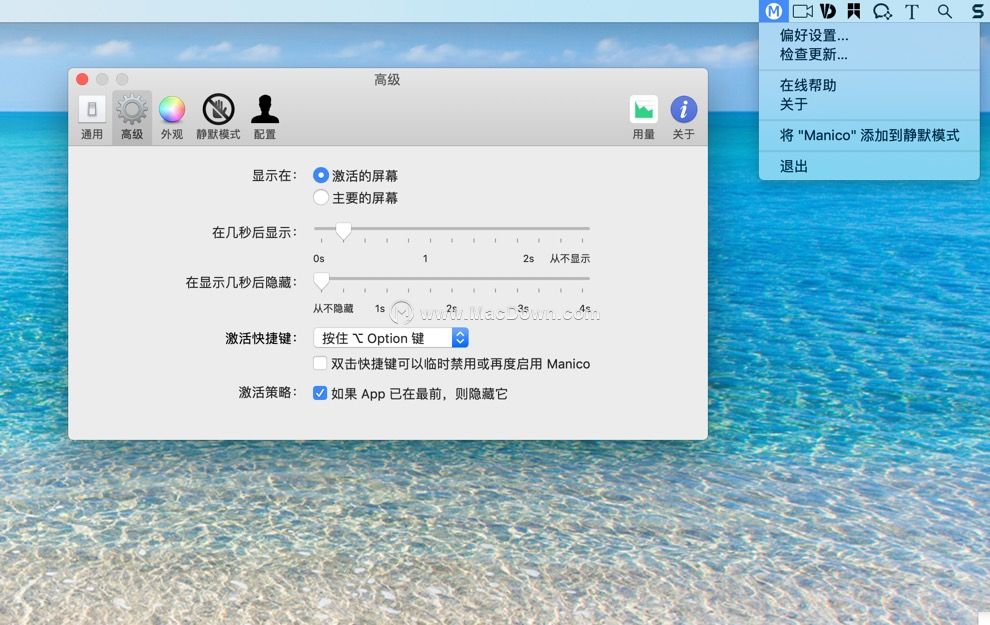
Manico for Mac中文版功能亮点
高度可自定义的 macOS 样式的界面;
支持使用全快捷键模式来启动和切换 App;
通过「Dock」模式可以取代 Dock 来启动及切换 App;
通过「切换器」模式可以取代切换器来切换 App;
通过「自定义」模式可以自定义 App 及快捷键;
支持将状态图标隐藏以保持菜单栏的简洁;
支持通过「静默模式」来进入不打扰模式。
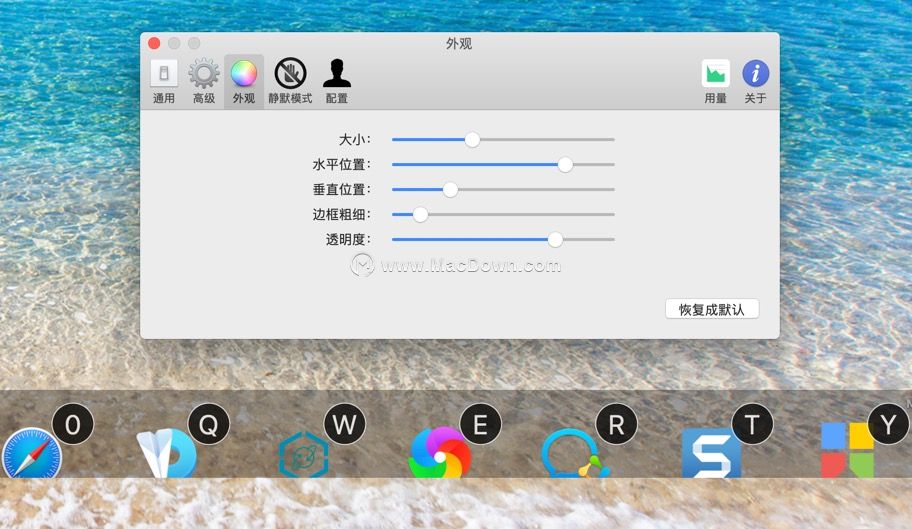
mac软件快速启动工具特色介绍
高效、简单、易上手
Manico 操作简单,易上手。安装打开之后,按下「option」键,屏幕中就会呈现出一个图标栏,默认状态下显示的是 Dock 栏中的应用。然后按下图标旁边显示的快捷键或者用鼠标选择,就可以快速启动或切换应用了。
如果你希望把 Manico 当做切换器来使用,则需要打开「偏好设置」中的「配置」选项,将模式改为切换器,按下「option」键显示的便是切换器内的应用了。
自定义设置
Manico 支持定制 App 和快捷键,打开「偏好设置」中的「配置」选项,将模式改为自定义。点击「App」,可以通过打开 Application 文件夹将应用拖入图标栏,还可通过拖拽重新排列 App,然后点击「快捷键」,为每个 App 录制一个快捷键。如果你觉得一个一个设置快捷键比较麻烦,你也可以根据「快捷键设置」中的设置载入默认的快捷键。
Manico 还支持外观自定义。进入「偏好设置」内的「外观」选项便能对图标旁边的快捷键提示的大小、位置、边框粗细和透明度进行调整。
贴心小功能
Manico 中的「静默模式」功能让人倍感贴心。如果你在某个应用中长时间使用你设置的快捷键,你可以将这个应用添加到「静默模式」中,这样在应用中使用你设置的快捷键就不会激活 Manico 了。
另一个贴心的功能在于,用户可以根据字母,键盘的布局,来设置快捷键,这个功能对于单手操作的用户来说很方便。
小结
Manico 是一款极其简单而又高效的应用,熟练使用它后你不会感觉到它的存在,它好像已成为系统的一部分了。
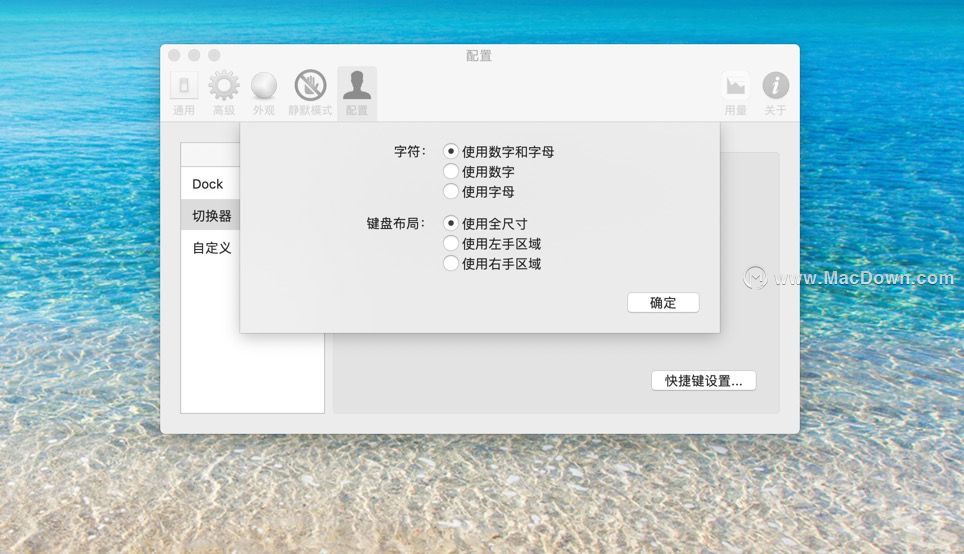
Manico for Mac中文版常见问题
1. 我可以定制 App 吗?
可以,您可以定制任意您想要的 App。
2. 我可以定制热键吗?
当然!Manico 默认使用 Option + 数字组件键,但您也可以定制为任意其他组合键。
3. 为什么有些时候 Manico 的快捷键不工作了?
请检查您的鼠标光标是否放置在了密码输入框里。因为 macOS 的安全机制,Option 的组合键将会在输入密码时恢复为原始功能。
4. 我如何恢复使用原始的 Option 功能
原始的「Option + 数字」将会输出类似如下的字符:?, ?。如果您需要输入这些字符,只需要双击并保持 Option 键按住的状态,再按其他按键,它就会回到输出原始字符的功能了。
manico mac版下载小编点评
Manico for Mac中文版是免费的APP快速启动及切换效率工具。让您可已快速直接的访问所需的内容,使用Option + Number键快速启动或切换到目标应用程序!可谓mac装机必备,还在等什么?赶快下载使用吧!